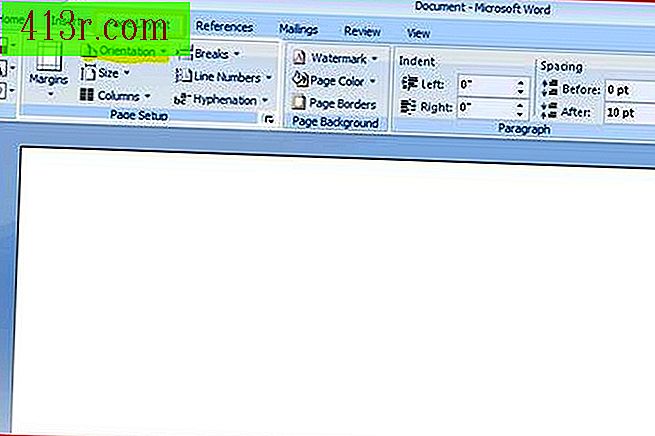Cum setează culorile RGB în PowerPoint

Pasul 1
Faceți clic pe obiectul pe care doriți să îl modificați. Instrumentul de culoare din PowerPoint este accesat prin formatul de culoare al fiecărui obiect. De exemplu, dacă doriți să modificați culoarea textului într-o casetă de text, faceți clic pe caseta de text și evidențiați textul.
Pasul 2
Faceți clic pe butonul pentru a schimba culoarea acelui obiect. Fiecare obiect are un buton propriu pentru a schimba culoarea în PowerPoint. De exemplu, dacă schimbați culoarea unui obiect, dați clic pe "Instrumente de desen: Formați" și apoi faceți clic pe butonul "Umpleți forma". Dacă doriți să schimbați culoarea textului, faceți clic pe fila "Start" și apoi faceți clic pe butonul "Culoare font".
Pasul 3
Dați clic pe "Mai multe culori" aflate în partea de jos a meniului de selectare a culorilor. Faceți clic pe fila "Personalizare". Scrieți valorile roșu, verde și albastru în partea de jos a casetei de dialog. Faceți clic pe "OK".